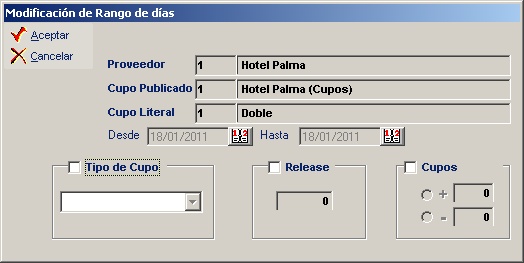En esta opción del menú se gestiona los proveedores prestatarios del programa, que son la base también de los proveedores contables.
Con el proveedor creado, se tienen disponibles una serie de iconos para interactuar con el proveedor prestatario seleccionado en ese momento.
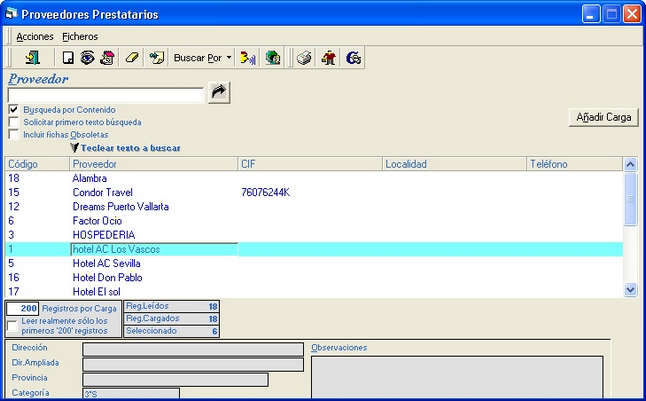
![]() Observaciones del proveedor: desde esta opción podremos introducir observaciones referentes al proveedor seleccionado.
Observaciones del proveedor: desde esta opción podremos introducir observaciones referentes al proveedor seleccionado.
![]() Comunicaciones: Desde esta opción se puede enviar sms, correos electrónicos, comunicados a los clientes, así como abrir la página web del prestatario.
Comunicaciones: Desde esta opción se puede enviar sms, correos electrónicos, comunicados a los clientes, así como abrir la página web del prestatario.
![]() Usuarios Web: En esta opción se configura el acceso de los usuarios del proveedor a la web de Ofitour. En la lista de usuarios web aparecen los agentes del proveedor, pasando a configurar el tipo de acceso de estos a la web.
Usuarios Web: En esta opción se configura el acceso de los usuarios del proveedor a la web de Ofitour. En la lista de usuarios web aparecen los agentes del proveedor, pasando a configurar el tipo de acceso de estos a la web.
En Nivel Acceso podemos configurar 2 tipos de acceso diferentes:
- Hotelero: Acceso completo a todas las opciones de la plataforma web: precios, temporadas, inventario, ...
- Hotelero Reservas: solo se activa la opción de ver todas las reservas de este proveedor.

![]() Listados: Muestra la pantalla de listados de Proveedores Prestatarios, ofreciendo varios tipos de listados, así como maling masivo; con la posibilidad de poder filtrar por varios campos.
Listados: Muestra la pantalla de listados de Proveedores Prestatarios, ofreciendo varios tipos de listados, así como maling masivo; con la posibilidad de poder filtrar por varios campos.
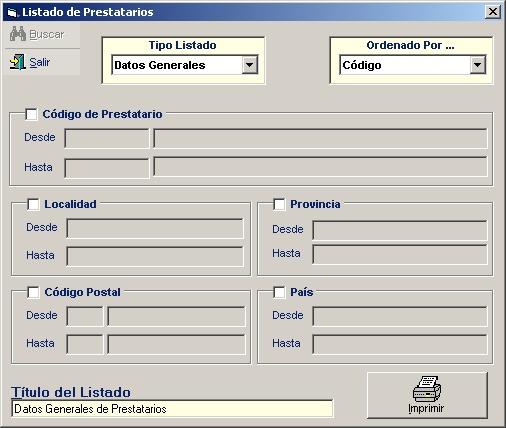
![]() Agentes: Desde aquí se hace el mantenimiento de los agentes / empleados de los prestatarios.
Agentes: Desde aquí se hace el mantenimiento de los agentes / empleados de los prestatarios.
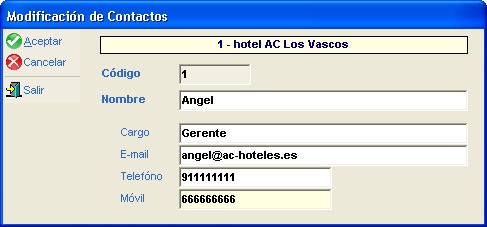
![]() Cupos: Desde esta opción se gestiona los cupos del proveedor prestatario. Aquí se cargan las fechas para el tipo de cupo según se haya definido en el contrato y la temporada, tanto para el cupo genérico, como para el que se hayan cedido a cada uno de los clientes o para su gestión por la WEB, según el tipo de cupo indicado en el contrato.
Cupos: Desde esta opción se gestiona los cupos del proveedor prestatario. Aquí se cargan las fechas para el tipo de cupo según se haya definido en el contrato y la temporada, tanto para el cupo genérico, como para el que se hayan cedido a cada uno de los clientes o para su gestión por la WEB, según el tipo de cupo indicado en el contrato.
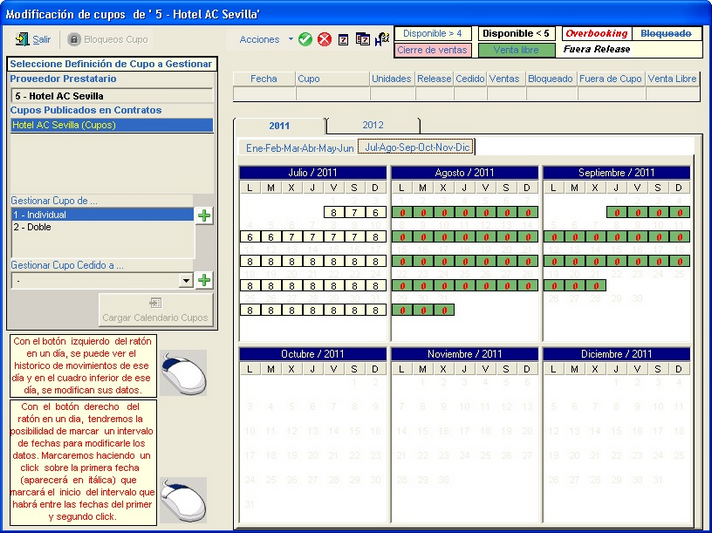
Una vez cargado el calendario de cupos, aparece, para cada uno de los días de la temporada la disponibilidad del cupo seleccionado. Dependiendo de la disponibilidad así aparecerá, debajo de cada día, el cupo disponible, según indica la leyenda de la parte superior de la ventana, donde está en letra normal cuando el cupo es superior a 4 unidades o en negrita para cantidades inferiores a 5, con fondo amarillento para el cupo, fondo color salmón para indicar que hay cierre de ventas para esa fecha o fondo verde para indicar que hay venta libre; si el color es rojo, eso indica que se está en overbooking y si es en negrita y cursiva, que se está fuera de release para esa fecha.
También se puede modificar los datos para una fecha, o un conjunto de fechas, pudiendo ampliarse o reducirse el cupo, cambiar el release o poner como venta libre o cierre de ventas. De igual manera podremos los movimientos de los cupos para un día concreto. Para ello están los iconos ![]() .
.